Win10卸载界面隐藏某些程序的方法【图文】
win10操作系统有个卸载界面,可以卸载任何程序。一些用户想要隐藏卸载界面的某个程序,想要从操作系统的卸载界面隐藏某些程序的Windows用户可以使用免费软件“从卸载列表中隐藏”来执行此操作。一起看看操作步骤。
具体方法如下:
1、免费程序包括从操作系统提供的卸载列表中隐藏单个程序或所有程序的选项。
2、“从卸载列表中隐藏”是一个免费的Windows可移植程序,用户可以在下载和提取程序所在的存档后立即启动。
3、该程序与从Windows XP开始的所有Microsoft Windows操作系统版本兼容,并附带多种界面语言,用户可以在程序窗口中切换。
4、从卸载列表中隐藏。
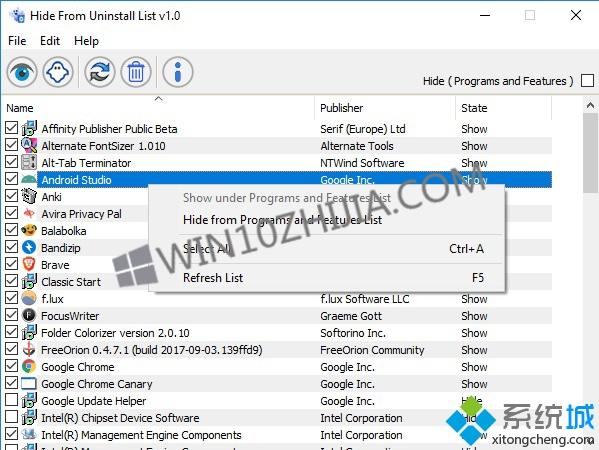
5、应用程序在启动时在界面中显示已安装程序和应用程序的列表。如果您不希望程序使用系统语言而选择其他支持的语言,请选择“文件”>“语言”以切换到另一种界面语言。
6、列出每个程序的名称,发布者和当前状态。状态指示程序是否列在“控制面板”中的“程序和功能”下以及Windows10设备上的“应用程序”列表中。
7、右键单击任何程序,然后选择“从程序和功能列表中隐藏”以将其隐藏在这些界面中。
一次标记多个条目以立即对所有条目运行状态更改操作。
注意:虽然程序不再列在“控制面板”或“设置”中的“应用程序”列表中,但它仍会列在其他位置,例如硬盘驱动器或“开始”菜单中。
“从卸载列表中隐藏”的主要思想是使用默认系统工具阻止删除系统上的程序。
提供的唯一其他选项是隐藏程序和功能。这将从Windows10上的“设置”应用中删除应用和功能,并清空“控制面板”的整个“程序和功能”列表。
您所做的更改会立即应用。单击程序界面中的“程序和功能”链接可打开“控制面板”小程序以进行验证。
该计划的目的是什么?
有经验的用户可能想知道为什么有人想要使用诸如从卸载列表中隐藏的程序。很明显,它不能用于完全保护程序不被卸载,因为除了使用Apps列表或程序和功能列表之外,有多种方法可以删除程序。
以上教程内容就是Win10卸载界面隐藏某些程序的方法,感兴趣的用户一起来设置。
相关教程:卸载或更改程序界面我告诉你msdn版权声明:以上内容作者已申请原创保护,未经允许不得转载,侵权必究!授权事宜、对本内容有异议或投诉,敬请联系网站管理员,我们将尽快回复您,谢谢合作!










